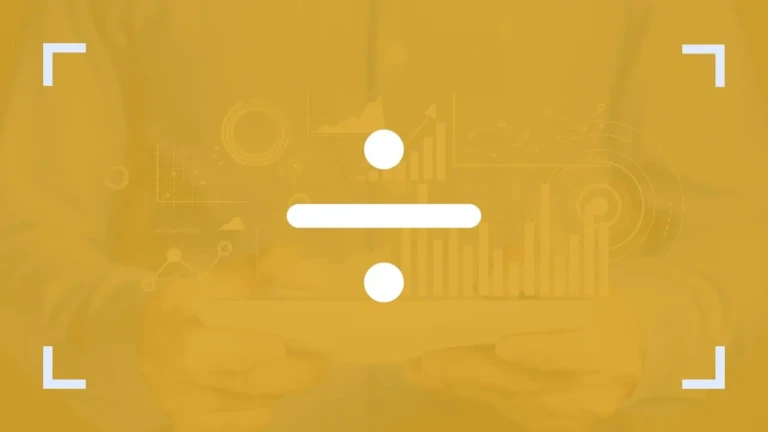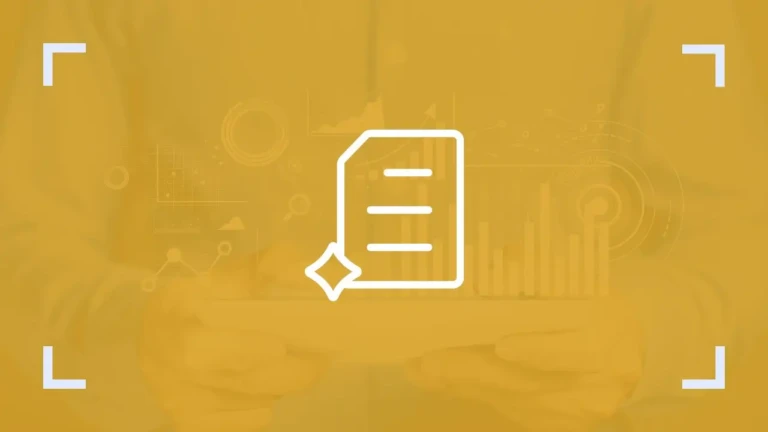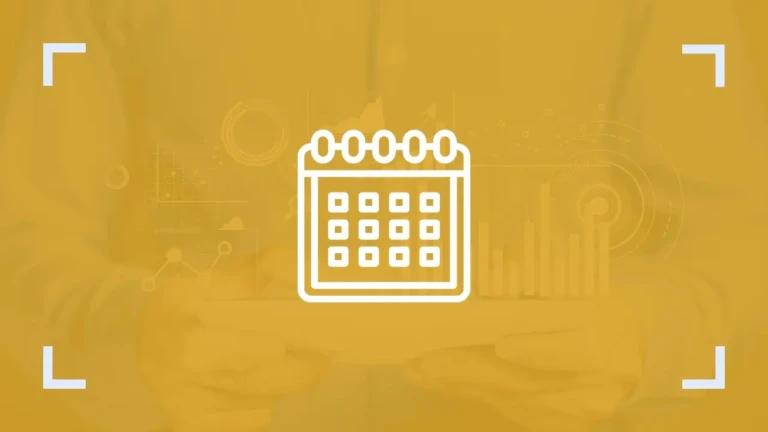Votre site référence pour maîtriser Power BI par Morpheus Formation,
Vous cherchez à optimiser votre analyse de données dans Power BI? La fonction DISTINCTCOUNT est un outil essentiel pour cela. Elle vous permet de compter facilement les valeurs uniques d’une colonne, tout en ignorant les doublons. Imaginez pouvoir obtenir des insights précis sur vos données, sans avoir à vous soucier des erreurs liées aux doublons.
Que vous soyez un analyste chevronné ou un débutant, comprendre cette fonction peut transformer votre manière de travailler avec les données. Dans cet article, nous allons explorer en profondeur la fonction DISTINCTCOUNT, ses applications et comment elle peut améliorer la qualité de vos rapports.
Introduction à la fonction DISTINCTCOUNT
Découvrons ce qu’est la fonction DISTINCTOUNT :
Qu’est-ce que DISTINCTCOUNT ?
La fonction DISTINCTCOUNT est une fonction DAX utilisée dans Power BI. Elle permet de compter le nombre de valeurs uniques dans une colonne. Contrairement à d’autres fonctions de comptage, DISTINCTCOUNT ne prend en compte que les valeurs distinctes, c’est-à-dire qu’elle ignore les doublons.
Par exemple, si vous avez une colonne avec les valeurs suivantes : 1, 2, 2, 3, 4, la fonction DISTINCTCOUNT renverra 4, car il y a quatre valeurs uniques.
Importance de DISTINCTCOUNT dans Power BI
Utiliser DISTINCTCOUNT dans Power BI est crucial pour plusieurs raisons :
- Analyse précise : Elle permet d’obtenir un comptage exact des éléments uniques, essentiel pour une analyse fiable.
- Tableaux de bord clairs : En visualisant les valeurs uniques, vous pouvez créer des rapports plus clairs et informatifs.
- Réduction des erreurs : En se concentrant sur les valeurs distinctes, vous évitez les biais liés aux doublons.
En somme, DISTINCTCOUNT est un outil puissant pour toute personne travaillant avec Power BI, car il optimise l’analyse des données.
Vous êtes novice sur Power BI ? Découvrez notre formation Power BI débutant CPF.
Syntaxe de la fonction DISTINCTCOUNT
Structure de la syntaxe
La fonction DISTINCTCOUNT est utilisée pour compter le nombre de valeurs uniques dans une colonne. Sa syntaxe est simple :
DISTINCTCOUNT(tableau[colonne])Voici les éléments de la syntaxe :
- tableau : le nom de la table où se trouve la colonne.
- colonne : le nom de la colonne dont vous souhaitez compter les valeurs uniques.
Testez votre Niveau sur Power BI 🎓
Avant de se lancer, pourquoi ne pas tester votre niveau ? Avec notre test de 30 questions, vous évaluez rapidement vos compétences sur Power BI.
Paramètres utilisés
Les principaux paramètres de la fonction DISTINCTCOUNT sont :
- tableau : le contexte dans lequel la fonction est appliquée.
- colonne : la colonne ciblée pour le comptage des valeurs uniques.
Par exemple, si vous avez une table Ventes avec une colonne ClientID, vous pouvez utiliser :
DISTINCTCOUNT(Ventes[ClientID])Cela retournera le nombre de clients uniques ayant effectué des achats. C’est un outil puissant pour analyser vos données.
Valeur de retour de DISTINCTCOUNT
Type de données retourné
La fonction DISTINCTCOUNT retourne un nombre entier. Ce nombre représente le nombre de valeurs distinctes dans une colonne spécifiée. Il est important de noter que cette fonction ne compte que les valeurs uniques, ce qui signifie que les doublons sont ignorés.
Exemples de valeurs de retour
Voici quelques exemples pour mieux comprendre la valeur de retour de DISTINCTCOUNT :
- Si vous avez une colonne « Produits » avec les valeurs : A, B, A, C, D, la fonction DISTINCTCOUNT(« Produits ») retournera 4 (A, B, C, D).
- Pour une colonne « Ventes » avec les valeurs : 100, 200, 100, 300, 400, la fonction DISTINCTCOUNT(« Ventes ») retournera 4 (100, 200, 300, 400).
Ces exemples montrent comment DISTINCTCOUNT peut être utilisé pour analyser des données et obtenir des informations précises sur la diversité des valeurs dans un ensemble de données.
Différence entre COUNT et DISTINCTCOUNT
Comment COUNT fonctionne
La fonction COUNT permet de compter le nombre de valeurs dans une colonne. Elle inclut toutes les valeurs, qu’elles soient duplicables ou non. Par exemple, si vous avez une colonne avec les valeurs suivantes : 1, 2, 2, 3, COUNT renverra 4, car il compte chaque entrée.
Cas d’utilisation de DISTINCTCOUNT
La fonction DISTINCTCOUNT compte uniquement les valeurs uniques d’une colonne. Cela signifie qu’elle ignore les doubles. Par exemple, avec les mêmes valeurs : 1, 2, 2, 3, DISTINCTCOUNT renverra 3, car il ne compte chaque valeur qu’une seule fois.
Voici quelques cas d’utilisation de DISTINCTCOUNT :
- Analyser le nombre de clients uniques sur une période donnée.
- Évaluer le nombre de produits différents vendus dans un magasin.
- Mesurer le nombre d’employés uniques dans une entreprise.
En résumé, COUNT est utile pour un total général, alors que DISTINCTCOUNT est parfait pour des analyses plus précises sur l’unicité des données.
Envie d’exploiter le potentiel de Power BI ?
Apprenez à utiliser Power BI de manière professionnelle grâce à notre formation complète.
Ce que vous allez apprendre :
- Importation de données avec Power Query et Power Pivot
- Création de visualisations interactives
- Maîtrise du langage DAX
Idéal pour progresser à votre rythme et renforcer vos compétences en autonomie.
Exemples pratiques de DISTINCTCOUNT
Exemple simple
Pour comprendre la fonction DISTINCTCOUNT, prenons un exemple simple. Supposons que vous avez une table de ventes avec les colonnes suivantes :
- ID_Vente
- ID_Client
- Produit
Si vous souhaitez connaître le nombre de clients uniques ayant effectué des achats, vous pouvez utiliser la formule suivante :
DISTINCTCOUNT(Ventes[ID_Client])Cette fonction renverra le nombre total de clients distincts dans votre table de ventes.
Envie de vous perfectionner sur le logiciel ? Découvrez notre formation Power BI avancé sur-mesure.
Exemple avancé avec plusieurs colonnes
Dans certains cas, vous pourriez avoir besoin de compter des valeurs distinctes sur plusieurs colonnes. Voici un exemple pour illustrer cela. Imaginez que vous avez une table de commandes avec les colonnes :
- ID_Commande
- ID_Client
- Date_Commande
Pour compter le nombre de clients ayant passé des commandes distinctes à différentes dates, vous pouvez utiliser une combinaison de la fonction DISTINCTCOUNT et de la fonction CALCULATE :
CALCULATE(DISTINCTCOUNT(Commandes[ID_Client]), ALLEXCEPT(Commandes, Commandes[Date_Commande]))Cette formule vous donnera le nombre de clients uniques ayant commandé à chaque date spécifique. Cela permet d’analyser les comportements d’achat des clients au fil du temps.
Remarques et meilleures pratiques
Erreurs fréquentes
Lorsque vous utilisez la fonction DISTINCTCOUNT, certaines erreurs peuvent survenir. Voici les plus courantes :
- Oublier d’utiliser le bon contexte de filtre, ce qui peut conduire à des résultats incorrects.
- Confondre DISTINCTCOUNT avec COUNT. Le premier compte les valeurs uniques, tandis que le second compte toutes les valeurs, y compris les doublons.
- Appliquer DISTINCTCOUNT sur une colonne calculée qui pourrait ne pas être unique.
Vous souhaitez apprendre l’essentiel sur Power BI ? Découvrez notre formation Power BI débutant sur-mesure.
Conseils pour optimiser les requêtes DAX
Pour tirer le meilleur parti de DISTINCTCOUNT, voici quelques conseils :
- Utilisez des tables bien structurées pour améliorer les performances.
- Limitez l’utilisation de DISTINCTCOUNT dans les calculs complexes pour éviter des temps de traitement longs.
- Testez vos mesures avec des données réelles pour vérifier leur précision.
En suivant ces conseils, vous pourrez optimiser vos rapports Power BI et garantir des résultats précis et rapides.
Envie de vous améliorer gratuitement sur Power BI ?
Découvrez notre formation offerte sur Power BI. Ce cours gratuit vous offrira toutes les bases pour devenir autonome sur le logiciel.
Vous accéderez à des leçons claires et concrètes, pour apprendre pas à pas les bases essentielles, même en partant de zéro.